データ復元・ファイル復元ソフト、個人的には全パソコンユーザーに必須なのではないかと思っています。それはある日突然やってくきます。「しまった!間違えて消しちゃった!」「あれ?USBが認識しない!?」とか。その時に慌てる事がないように、しっかり準備しておきたいですよね。
もし何かあっても慌てず騒がず大丈夫。このデータ復元・ファイル復元ソフト「EaseUS Data Recovery Wizard」を使えばデータが取り戻せる可能性があります。「EaseUS Data Recovery Wizard」を実際に使ってみたので使用感をレビューをしてみます。
せっかくなので、手持ちのデータ復元・ファイル復元ソフト「ファイナルデータ」との比較を交えて紹介します。ぜひ何かの時にお役立てください。
そして、検出率・復元率はもちろん大切ですが、この「EaseUS Data Recovery Wizard」の一番すごいところは、基本無料で使えるってことです!もしもの時は、まずこの「EaseUS Data Recovery Wizard」を無料で試してみてください。
今回比較で使用した環境
今回、「EaseUS Data Recovery Wizard」と「ファイナルデータ」の比較で使用した環境をお伝えしておきます。
- OS:Windows7 64bit
- スキャンに使用したのは容量1GBのUSBメモリ
USBメモリの中に入っているデータは画像・マイクロソフトオフィス関連(word,excel,power point)など多数あります。壊れてしまったファイルが入っているわけではなく、すでに削除したファイルを検索してみました。
Data Recovery Wizardの特徴
まずは、「EaseUS Data Recovery Wizard」の基本的な特徴をおさらいしてみます。
色々な状況で復元できる可能性がある
一言に「復元ソフト」と言っても、復元できる内容には違いがあります。次にあげる9つもの復元(復旧)に対応しているので、これだけあればほぼほぼ対応できますね。
- ハードディスク復元
- ゴミ箱復元
- 削除復元
- ウィルス攻撃復元
- パーティション復旧
- 外付けデバイス復元
- システムクラッシュ復元
- フォーマット復元
- その他の復元
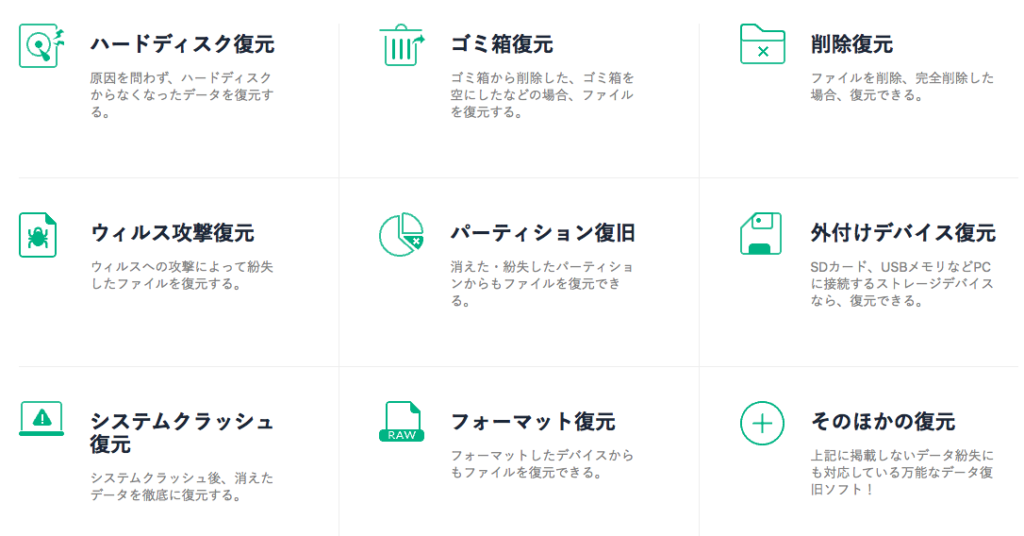
復元できるファイル形式が幅広い
復元できるファイル形式の幅広く対応しています。JPG・PNGなどの画像、MP4・WMVなどの動画、M4A・MP3などの音声(音楽)、word・Excelなどのドキュメント。つまりほとんどのファイル形式に対応しているんです。
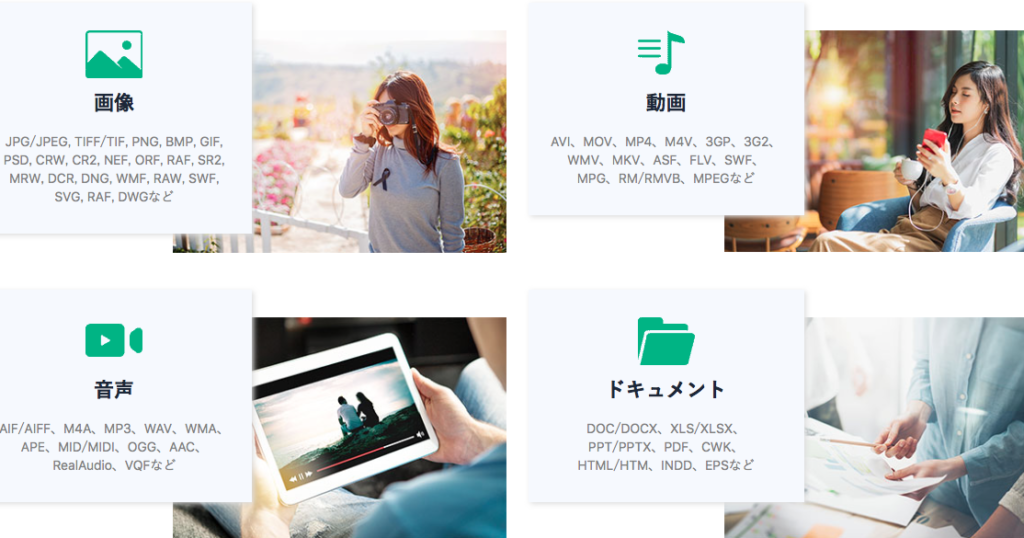
EaseUS Data Recovery Wizardはプロレジ大賞を3回受賞
なんと、これまでに3回もVectorプロレジ大賞の各部門賞を受賞しています。つまり、多くのユーザーに支持されているという事の証明になりますね。
第24回 バックアップ・復元部門賞
第26回 復元部門賞
第30回 特別賞
プロレジ大賞とは?
「Vectorプロレジ大賞」は、ベクターPCショップで販売するダウンロードソフトの中で、最も人気を集めたソフトを決するイベント
EaseUS Data Recovery WizardはMac版もある
Mac用のファイル復元ソフトって以外と種類が少ないんです。なので、Mac版もあるっていうところは、Macユーザーにとっては嬉しいですね。
EaseUS Data Recovery Wizardとファイナルデータの比較
もともと持っていた、ファイナルデータ10+特別復元と比較してみました。ちょっとファイナルデータのバージョンがちょっと古いですね。今はファイナルデータ11が発売されています。
それでもきっと参考にはしてもらえると思います。
ユーザーインターフェースを確認
ユーザーインターフェースを比較してみましょう。パッと見の第一印象で「使いやすい」か「使いにくい」かっていうのはある程度わかります。
「EaseUS Data Recovery Wizard」
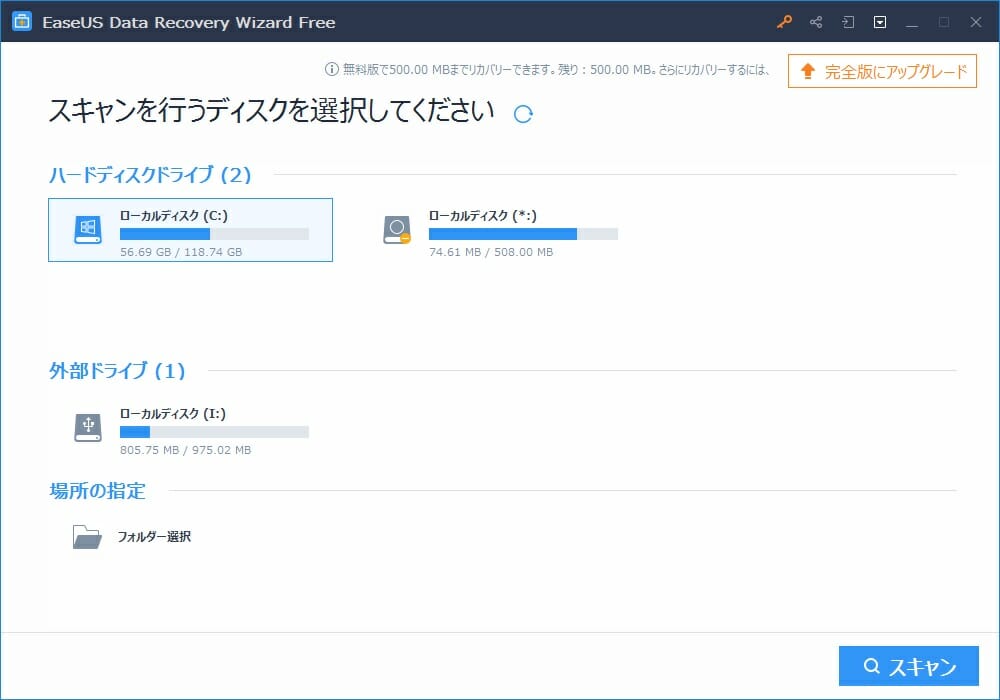
「ファイナルデータ10」
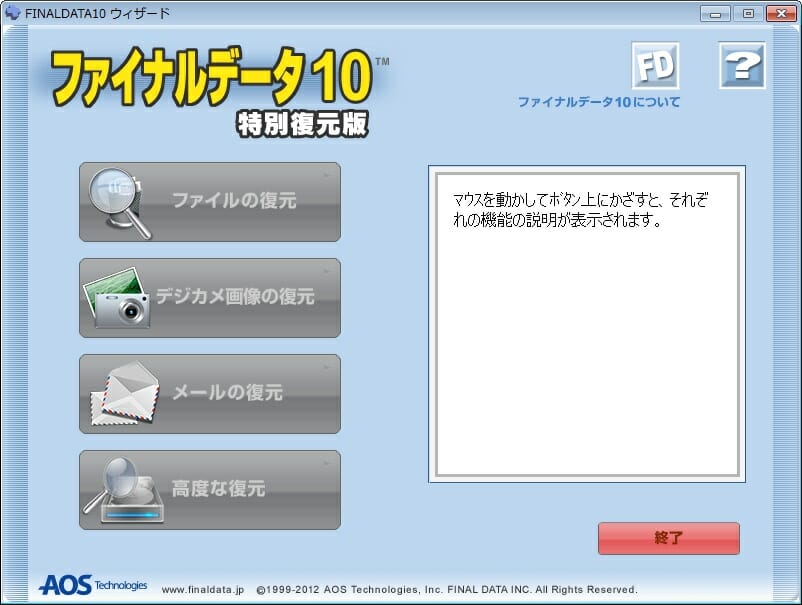
「EaseUS Data Recovery Wizard」は対象となるドライブ(今回はUSBメモリ)を選択して「スキャン」を押すだけです。
「ファイナルデータ」はファイルの復元、画像の復元、メールの復元、高度な復元というメニューに分かれています。自分が探したいファイルにあわせてメニューを選択します。これ、意外と地味にややこしいです。例えば「デジカメじゃないけど、画像なんだよな」ってなったらどのメニューに進めばいいでしょうか。デジカメじゃないからファイルの復元なのか、画像だからデジカメ画像の復元なのか、この迷いがちょっとストレスです。
スキャンにかかる時間を比較
同じ USBメモリ(容量1GB:使用している容量は約800MBほど)をスキャンする時間を計測してみました。
ファイナルデータでフォーマットしてしまったを実行→検索時間約2分
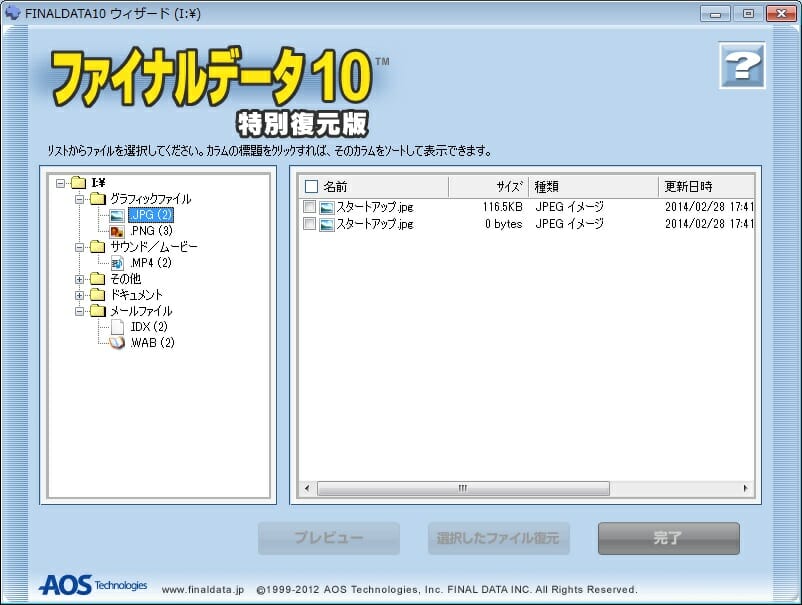
あれ、以外と検出されない??「フォーマットしてしまった」とか「ゴミ箱から削除してしまった」とか以外と条件付けが難しい印象。
ファイナルデータで高度な復元を実行→検索時間約2分10秒
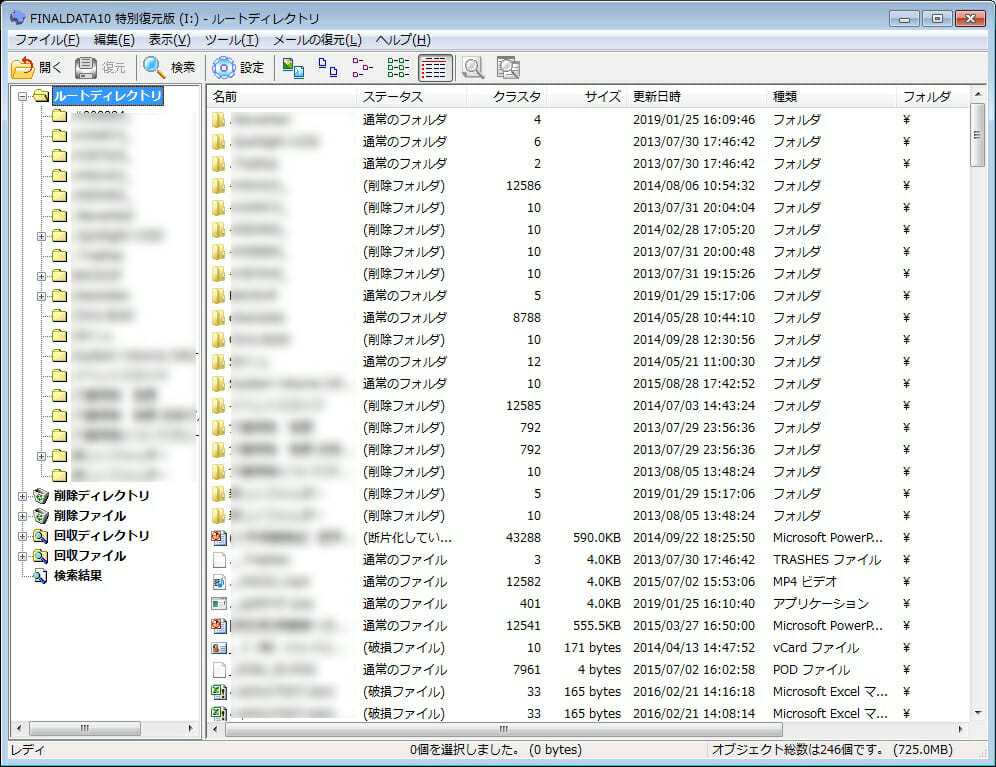
個人的にこのエクスプローラなUIは好きです。なぜならWindowsXPが好きだから。でもUIだけで考えたらパソコンに慣れていない人にはちょっとわかりづらいのかもしれません。
Data Recovery Wizardでスキャン→検索時間約50秒
早いですね。ファイナルデータの半分以下の時間です。
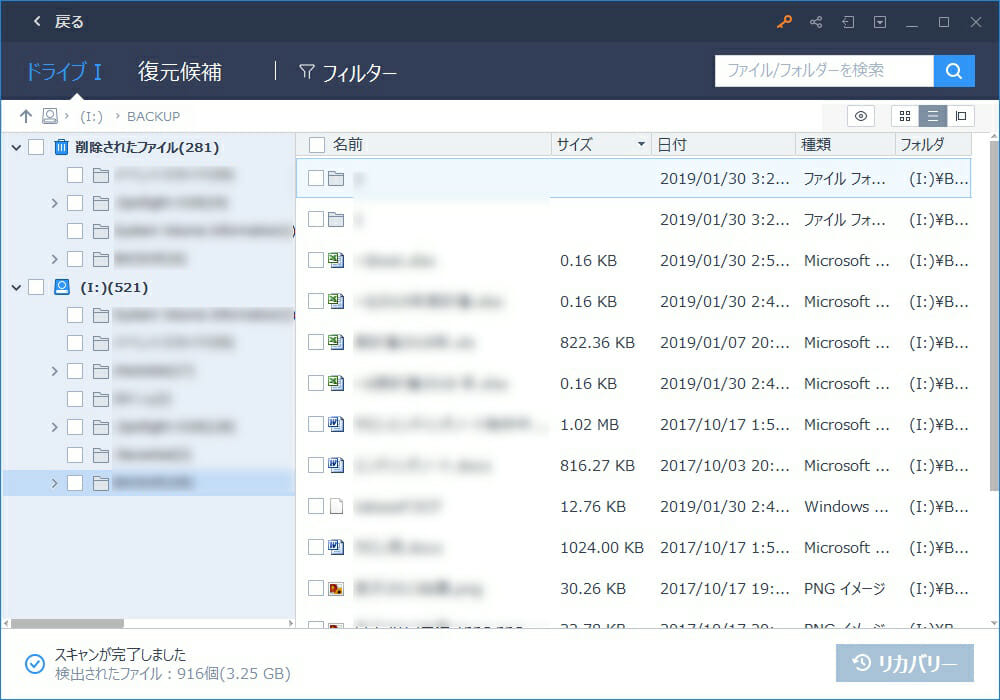
早くても検索される件数が少なかったら意味ないですが、そんなことはありません。上の画像をみていただければわかると思いますが、実際に削除されたファイルとして検索されたのが281個ありました。先ほどのファイナルデータで検索された総数が246個だったので、この検出率の高さは凄いですね。
そして、これは私の環境だけかもしれませんが、「ファイナルデータ10+特別復元」はたまに操作中に「落ちる」ことがあったり、なんとなく動作が不安定でした。でも、「EaseUS Data Recovery Wizard」そんな事は一回も無く、サクサクと動いてくれました。
2つのソフトの価格を比較してみます
この「EaseUS Data Recovery Wizard」は全部で3種類あります。
- Free(無料版)
- Pro(通常版)
- Tech(商用利用可)
FreeとProの一番の違いは「復元できるデータ容量」です。無料版は最大2GB(通常500MB)ですが、製品を購入すれば、復元できるデータ量に制限がなくなります!100GBでも100TBでも100PBでも、思う存分復元できます。
そして値段はProが8,900円、Techが35,580円からとなっています。普通に個人で使う分にはProで問題はないです。しかもProでもTechでも有料版を購入すれば、アップグレードも無料!ということは一回購入すればずーっと使えてしまいます。
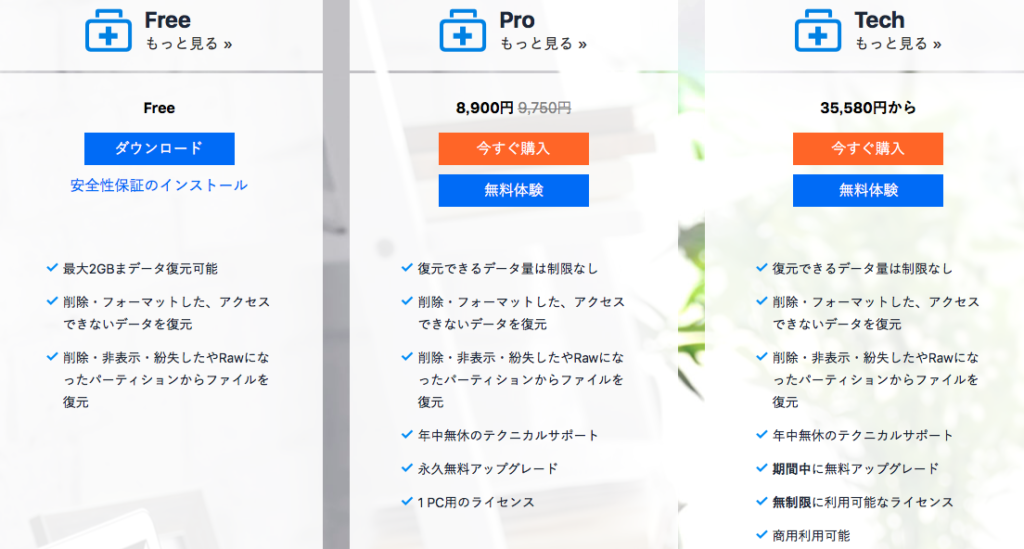
一方のファイナルデータは、ダウンロード版が6,980円です。値段だけで考えるとファイナルデータの方が安いですね。
検索率や使いやすさ、今後のバージョンアップなどを考慮すると、果たしてどちらのソフトの方がお得なのか。長い目で感がてみてください。そして、どっちのソフトが自分にとって必要なことができそうか、ぜひイメージしてみてください。
インストール方法
特に難しい設定も無いので、迷わず進めることができるとは思いますが、インストールの流れはこんな風になっています。
1:公式サイトからダウンロードしたセットアップファイル(drw_setup.exe)をダブルクリックして起動します。
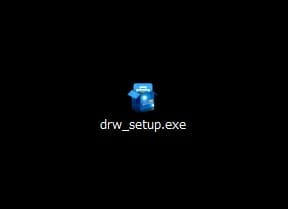
2:インストール言語を指定します。

3:セットアップウィザードが始まるので、次へ。
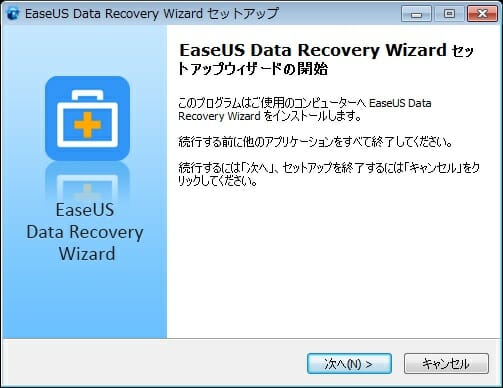
4:使用許諾契約に同意します
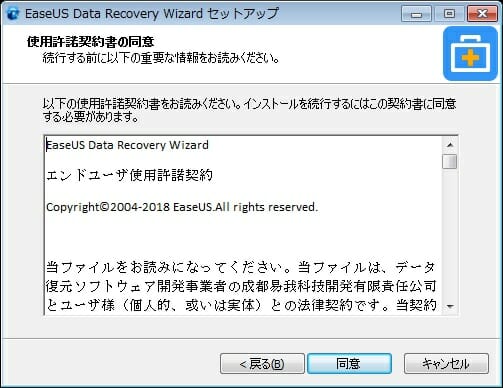
5:インストール先を指定します。特に問題がなければデフォルトのままにしておいた方が無難です。
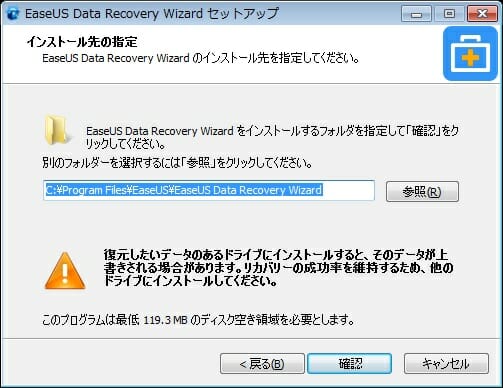
6:「デスクトップ上にアイコンを作成する」「クイック起動アイコンを作成する」かどうかを決めます。必要だったらチェックを入れてください。私は特に必要なかったので、チェックを外しました。
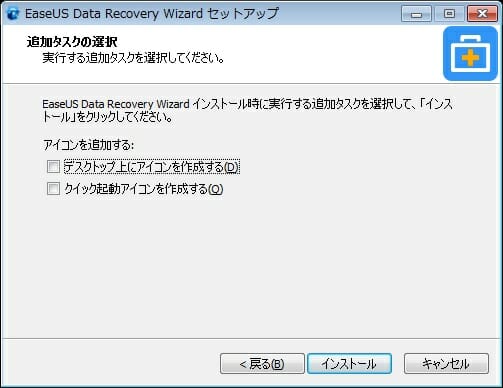
7:インストールが始まります。
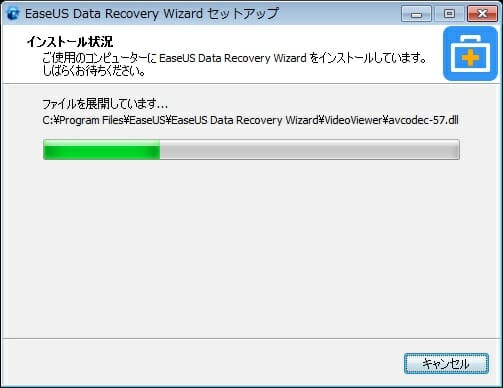
8:間も無く、インストールが完了します。よくある「カスタマーエクスペリエンス向上プログラムに参加」ですが、失礼ながら私は基本的に全てお断りしています。なのでチェックを外しました。
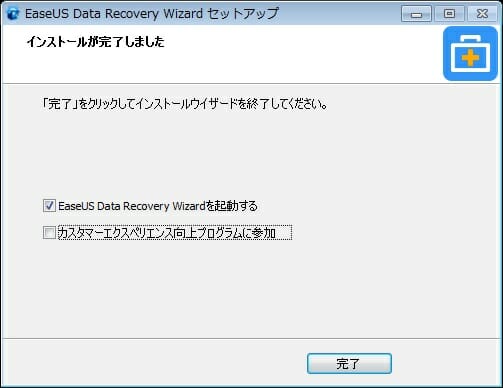
以上です。
もしもに備えた準備をしましょう
データ復元・ファイル復元は、いざ壊れたときや消してしまった時になって慌てて焦ることがほとんどです。
というのは極端な例ですが、この「EaseUS Data Recovery Wizard」は何と言ってもタダで試せます。まずは無料版をダウンロード&インストールして、実際に使ってみるてください。
ちなみに、無料版と有料版の違いはリカバリーできる容量(無料版500MB、有料版は無制限)なので、データ復元・ファイル復元ができるかどうか試して見て、容量が大きかったら購入を検討してみてください。
